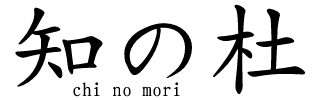TVerで番組を視聴していると、音声ガイド(ナレーション)や副音声が自動的に流れてしまうことがあります。
これは視覚障害者向けの音声解説機能や、別の言語での解説が有効になっているためです。
この記事では、TVerの音声ガイド・副音声の設定をオフにする方法を デバイス別 に詳しく解説します。
1. 音声ガイドと副音声の違いとは?
1-1. 音声ガイドとは?
音声ガイド(音声解説)は、映像内の動作や状況を 言葉で説明するナレーション のことです。
視覚障害のある方や画面を見られない状況でも、音声だけで映像の内容を把握できるようにするための機能です。
ドラマやバラエティ番組などでは、 「○○が驚いた顔をしている」「ドアが開いて、人物が入ってくる」 などの説明が入ります。
通常の視聴には不要な場合が多いため、オフにしたいと感じる人もいるでしょう。
1-2. 副音声とは?
副音声は、番組の主音声とは別に 追加の音声トラック を提供する機能です。
番組によっては以下のような使われ方をしています。
- 英語吹き替え版(海外ドラマ・映画)
- 監督や出演者の解説付き音声(特別番組)
- バリアフリー音声(聴覚障害者向けの情報提供)
副音声をオフにすることで、通常の主音声だけで視聴できます。
2. 【スマートフォン】TVerアプリでの音声ガイド・副音声のオフ設定
TVerのスマホアプリでは、簡単な設定変更で音声ガイドや副音声を無効にできます。
2-1. iPhoneの場合
- TVerアプリを開く
- 視聴したい番組を再生
- 画面をタップして 再生コントロールを表示
- 歯車マーク(設定アイコン)をタップ
- 「音声オプション」から「通常音声」を選択
この手順で、音声ガイドや副音声をオフにできます。
2-2. Androidの場合
- TVerアプリを開く
- 視聴したい番組を再生
- 画面をタップして 再生コントロールを表示
- 歯車マーク(設定アイコン)をタップ
- 「音声オプション」から「通常音声」を選択
Androidでも、同じ方法で設定できます。
3. 【パソコン】TVerのウェブ版での音声ガイド・副音声のオフ設定
パソコンのブラウザからTVerを視聴している場合、以下の手順で音声ガイドや副音声をオフにできます。
3-1. パソコン(Windows/Mac)での設定手順
- TVerの公式サイトにアクセス
- 視聴したい番組を再生
- プレイヤー右下の「設定」アイコンをクリック
- 「音声設定」または「副音声設定」から「通常音声」に変更
音声設定の項目は、番組によって異なることがあります。
「副音声」の項目がない場合は、主音声のみの番組です。
4. 【テレビ】TVerアプリでの音声ガイド・副音声のオフ設定
TVerをテレビで視聴している場合は、 Fire TV Stick や Android TV などのデバイスごとに設定が必要です。
4-1. Fire TV Stick の場合
- TVerアプリを起動し、番組を再生
- リモコンの「下」ボタンを押して再生コントロールを表示
- 「音声設定」または「副音声」を選択
- 「通常音声」に変更
4-2. Android TV / スマートテレビ の場合
テレビによって設定方法が異なりますが、基本的な流れは以下の通りです。
- TVerアプリを開く
- 番組を再生し、設定メニューを表示
- 「音声設定」または「副音声設定」を選択
- 「通常音声」に変更
テレビのリモコンに 「音声切替」ボタン がある場合は、それを押して音声を切り替えることも可能です。
5. 音声ガイド・副音声がオフにならないときの対処法
上記の方法を試しても 音声ガイドや副音声が消えない場合、いくつかの原因が考えられます。
TVerの設定変更が正しく反映されないケースや、デバイス側の設定が影響している可能性もあります。
ここでは、 音声ガイドや副音声がオフにならない場合の具体的な対処法 を詳しく解説します。
5-1. デバイスの再起動を試す
最も基本的なトラブルシューティングの方法として、 デバイスの再起動 があります。
TVerアプリやテレビ、スマホ、パソコンなどの システムが一時的に不安定になっている 場合、再起動によって正常に戻ることがあります。
再起動の手順(デバイス別)
スマホ・タブレット(iPhone / Android)
- 電源ボタンを長押し して、電源オフを選択
- 30秒ほど待ってから、再度電源を入れる
- TVerアプリを開き、音声設定を確認
パソコン(Windows / Mac)
- 開いているアプリやブラウザをすべて閉じる
- PCをシャットダウンし、30秒ほど待つ
- 再起動して、ブラウザでTVerを開き音声設定を確認
テレビ(Fire TV Stick / Android TV など)
- リモコンの電源ボタンを長押し して、テレビの電源をオフにする
- 電源コードを抜き、1分ほど待つ(完全にシステムをリセットするため)
- 再度電源を入れて、TVerアプリを開き音声設定を確認
5-2. TVerアプリを最新バージョンにアップデートする
TVerアプリの 古いバージョン を使用していると、設定が正しく適用されないことがあります。
アプリの不具合が発生している場合は、 最新バージョンにアップデート することで解決することが多いです。
スマホ・タブレットのアップデート手順
iPhone(iOS)
- App Storeを開く
- 右上のプロフィールアイコンをタップ
- 「利用可能なアップデート」一覧にTVerがある場合、「更新」をタップ
Android
- Google Playストアを開く
- 検索欄で「TVer」と入力
- TVerアプリのページで「更新」をタップ
Fire TV Stick / Android TVのアップデート手順
- ホーム画面で「アプリ」一覧を開く
- TVerアプリを選択し、 「アップデート」ボタンが表示されている場合は更新
- 更新後、TVerを再起動して音声設定を確認
5-3. キャッシュをクリアする(スマホ・タブレットの場合)
TVerアプリの キャッシュが溜まると、設定変更が正しく反映されない ことがあります。
この場合、 キャッシュを削除 することで、正常に設定できるようになることがあります。
キャッシュクリアの手順
iPhone(iOS)
iPhoneではアプリのキャッシュを個別に削除できないため、 一度アプリを削除し、再インストール する必要があります。
- 「設定」>「一般」>「iPhoneストレージ」 を開く
- TVerアプリを選択し、「Appを削除」
- App StoreからTVerを再インストール
Android
- 「設定」アプリを開く
- 「アプリと通知」>「TVer」 を選択
- 「ストレージ」>「キャッシュを削除」 をタップ
5-4. 別の番組で試してみる
一部の番組では 音声ガイドや副音声がデフォルトで固定 されており、ユーザー側でオフにできない場合があります。
例えば、
- バリアフリー放送対応の番組(音声ガイド付き)
- 特定の映画やドラマの吹き替え版
この場合、 別の番組を再生して同じ設定が適用されるか確認 することが大切です。
試すべきこと
- TVer内の 別の番組を再生 する
- 設定メニューから 「音声オプション」>「通常音声」 に変更できるか確認
- もし 他の番組では通常音声になる場合、元の番組は音声固定仕様の可能性が高い
5-5. デバイスの音声設定を確認する
TVerアプリの設定を変更しても 音声ガイドが消えない場合、デバイス自体の 音声設定 に問題がある可能性があります。
特に、スマホやテレビでは 視覚障害者向けの「音声ガイド」機能が有効 になっていると、TVerだけでなく すべてのアプリで音声ガイドが自動的にオン になることがあります。
スマホの音声設定を確認する方法
iPhone(iOS)
- 「設定」>「アクセシビリティ」 を開く
- 「VoiceOver」 がオンになっていないか確認
- オンになっていた場合、オフにする
Android
- 「設定」>「ユーザー補助(アクセシビリティ)」 を開く
- 「TalkBack(トークバック)」 がオンになっていないか確認
- オンになっていた場合、オフにする
テレビの音声設定を確認する方法
Fire TV Stick
- 「設定」>「アクセシビリティ」 を開く
- 「スクリーンリーダー」 がオンになっていないか確認
- オフに設定する
Android TV / スマートテレビ
- 「設定」>「音声ガイド」 を開く
- 「音声ガイド」や「副音声」設定をオフ にする
5-5. 設定を変更しても音声ガイドが消えないときの対策まとめ
TVerの音声ガイドや副音声がオフにならない場合、 アプリ側の設定変更だけでなく、デバイスの設定やキャッシュの影響 も考えられます。
🔹 まず試すべきこと
- デバイスを再起動 してみる
- TVerアプリをアップデート する
- キャッシュを削除 して設定をリセット
🔹 それでも解決しない場合
- 別の番組で試してみる(番組によって音声設定が固定されていることがある)
- スマホやテレビの「音声ガイド設定」をオフにする
これらの対処法を試せば、多くの場合 正常な音声でTVerを視聴できるようになる でしょう!
快適にTVerを楽しむために、ぜひ参考にしてください。
6. まとめ
TVerの音声ガイドや副音声は便利な機能ですが、 不要な場合は設定を変更 して快適に視聴しましょう。
デバイス別のオフ方法まとめ
✅ スマホ(iPhone / Android) → アプリ内の「音声設定」から変更
✅ パソコン → ブラウザの「音声設定」から変更
✅ テレビ(Fire TV Stick / Android TV) → 設定メニューまたはリモコンの「音声切替」ボタンで変更
もし 設定を変更しても消えない場合 は、 アプリの再起動・アップデート・キャッシュ削除 などを試してみましょう。
TVerをストレスなく楽しめるよう、ぜひこの記事を参考にしてください!